
Spotifyレコーダー:Spotifyから曲を録音する方法
サラ・コナー 著2020年12月4日に更新
- 概要:
-
SpotifyからDRMフリーの曲を入手したいですか?このガイドでは、Spotifyの曲をMP3形式で録音したり、Spotifyの音楽をダウンロードしてMP3、AAC、WMAなどに変換したりして、Spotifyの音楽をより自由に楽しむための最良の方法を説明します。
オンラインで音楽を楽しみたい場合は、Spotify、Apple Music、Amazon Prime Music、Youtube Music、Pandora、SoundCloudMusicなどのストリーミング音楽サービスを選択する人が多いでしょう。他の多くのストリーミング音楽サービスとは異なり、Spotifyは無料のストリーミング音楽サービスであり、SpotifyプレミアムとSpotifyの無料の2つの機能を提供します。3か月のプレミアムを£0.99で入手でき、広告なし、オフライン、オンデマンドで音楽を再生できます。 。プレミアムユーザーが大規模な音楽ライブラリにアクセスしたり、プレイリストを整理したり、新しい音楽を探索したりするため。広告と制限のある無料ユーザーをSpotifyする。無料ユーザーと比較して、Spotifyの有料サブスクライバーは、広告なしのSpotify曲を聴いたり、ストリーミング品質を向上させたり、オフラインで聴きたい曲をさらにダウンロードしたりできます。ただし、プレミアムメンバーシップサービスの有効期限が切れると、Spotify音楽のDRM保護のため、ダウンロードした曲を聴くことができなくなります。さらに、曲の支払いは済んでいますが、ダウンロードしたSpotifyの音楽をMP3プレーヤー、iPod、iPhone、Androidスマートフォン、その他の許可されていないデバイスに転送してオフラインで再生することはできません。
DRMフリーのSpotify音楽を入手する2つの方法
プレミアムメンバーシップサービスの有効期限が切れた後もSpotifyからダウンロードした曲を再生できるようにしたい場合は 、SpotifyミュージックDRMを削除し、Spotifyミュージックコンバーターを使用してSpotifyミュージックをFLAC、M4A、MP3、WAVなどに変換できます。または、Spotify Music RecorderでSpotifyをMP3、AACなどに録音します。
方法1:SpotifyをMP3、AACなどに録音する方法
Screen Recorderを使用すると、アクティビティをキャプチャして画面を記録できるだけでなく、ダウンロードする代わりに、さまざまな音楽、ストリーミング音楽、オンライン音楽、またはラジオを記録することもできます。 Spotifyの音楽をMP3 / WMA / AAC / M4A形式で記録して、どのデバイスでも簡単に再生できます。コンピューターでビデオを記録する場合は、MP4、WMV、MOV、AVI、GIF、TS、でビデオをキャプチャして記録できます。簡単に再生して共有するためなど。
–ストリーミング音楽の録音:システムオーディオからストリーミング音楽を録音して、元の音質を正確に得ることができます。
–ストリームビデオの録画:Spotifyでビデオを録画し、iTunesM4Vビデオを録画します。
–オンラインオーディオのキャプチャ:このオーディオグラバーは、MVのオーディオトラック、教育ビデオの音声など、あらゆるオンラインオーディオを保存できます。
–マイクの音声を録音する:マイクの音声を選択し、システムの音声をオフにして、ビデオプレゼンテーションに口頭での説明を追加します(ストリーム音楽を録音する場合は、このオプションをオフにしてください)。
TunesBank Spotify Music Converterは、Spotify Musicのロスレスレコード用に設計されており、ダウンロードしたSpotifyの曲をMP3、M4A、FLAC、またはWAV形式に変換して、任意のデバイスでオフライン再生できます。どこにいてもSpotifyトラックを楽しむことができます。さらに、市場に出回っている他の音楽レコーダー、ダウンローダー、コンバーターでは不可能な、さまざまな曲をさまざまなオーディオ形式に変換することもできます。
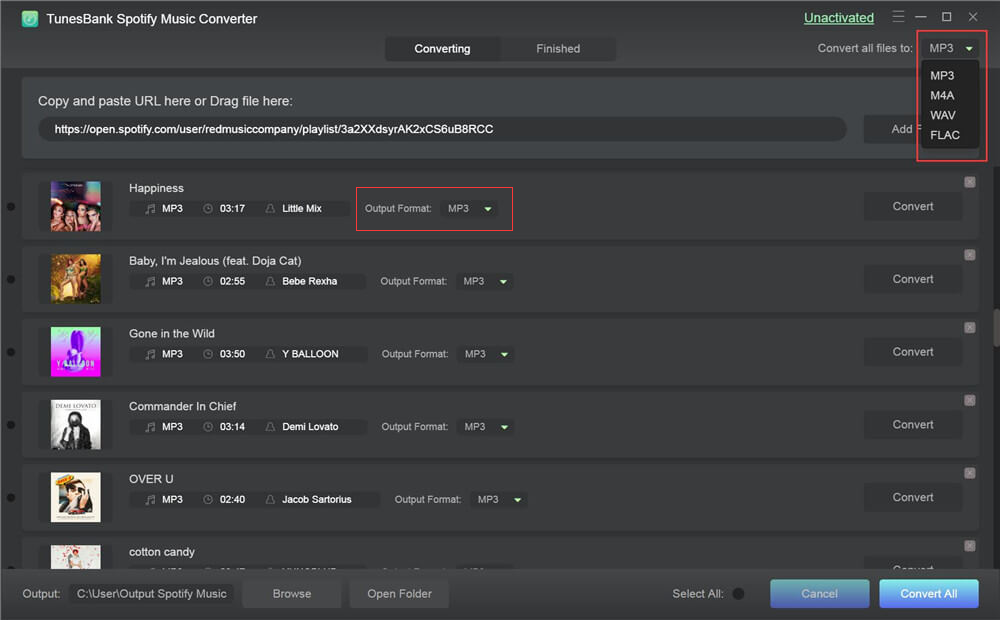
Spotifyの音楽をMP3に録音する簡単な手順
手順 1.PCまたはMacでスクリーンレコーダーを実行する
スクリーンレコーダーをPCまたはMacにダウンロードしてインストールすると、オーディオレコーダー、ビデオレコーダー、スナップショットの3つの機能が見つかります。
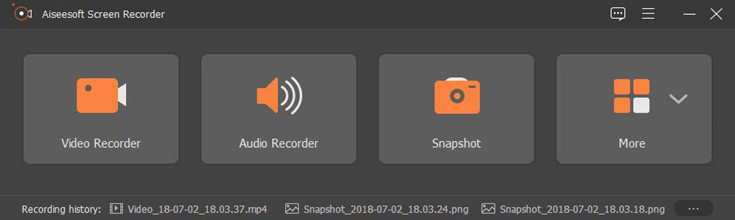
Spotifyから音楽を録音したい場合は、「 オーディオレコーダー」をクリックしてください。
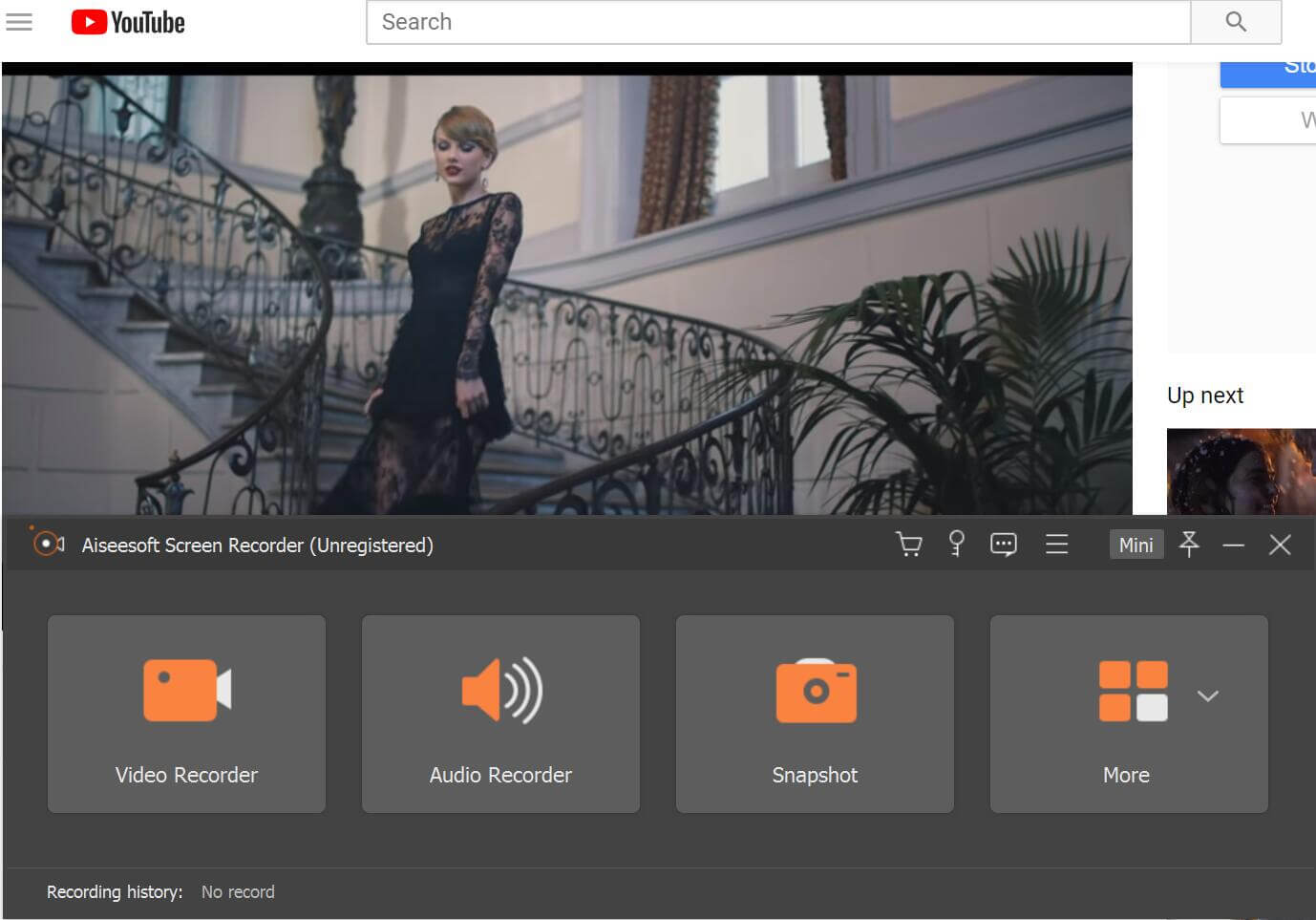
手順2. 「システムサウンド」オプションのみをオンにする
Spotifyから曲を録音する場合は、「システムサウンド」オプションをオンにし、「マイク」オプションをオフにしてください。次に、音量バーを左から右にドラッグするだけで、音量を調整します。
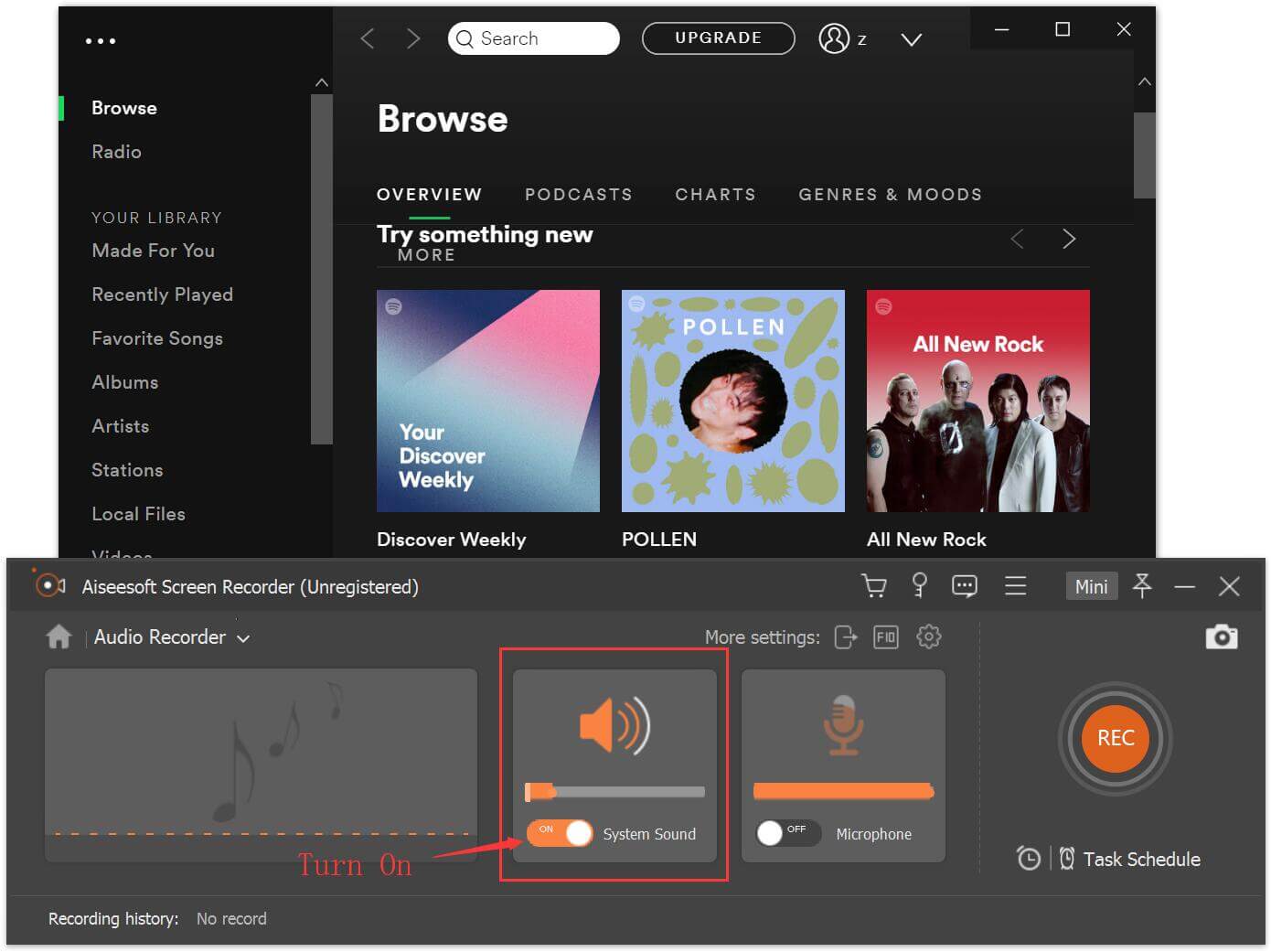
ステップ 3.Spotify音楽をMP3またはその他に録音することを選択します
[出力設定]をクリックして[オーディオ]セクションに移動すると、Spotify音楽の出力形式をMP3、M4A、AAC、WMAとして設定し、録音の品質を決定できます。
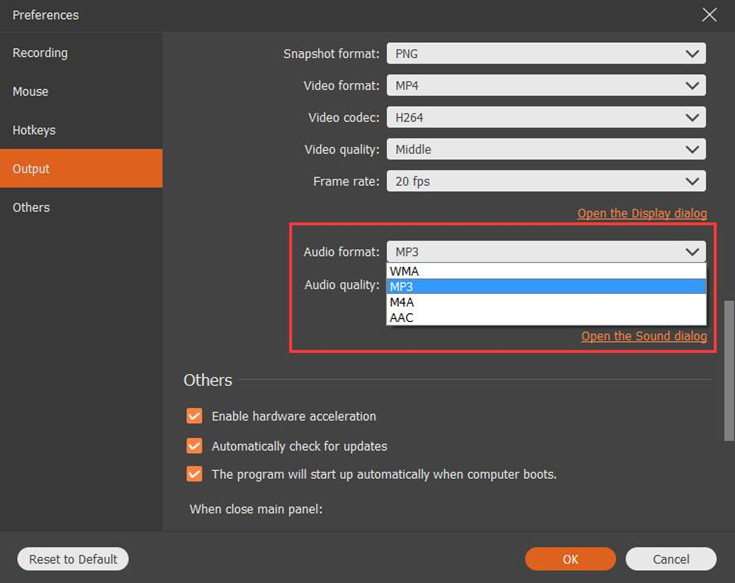
ステップ 4.Spotifyアプリを開きます
出力音声フォーマットを設定した後、ブラウザまたはSpotifyアプリでSpotifyを開いてください。次に、Spotifyアカウントでサインインして、録音したいトラックを見つけます。
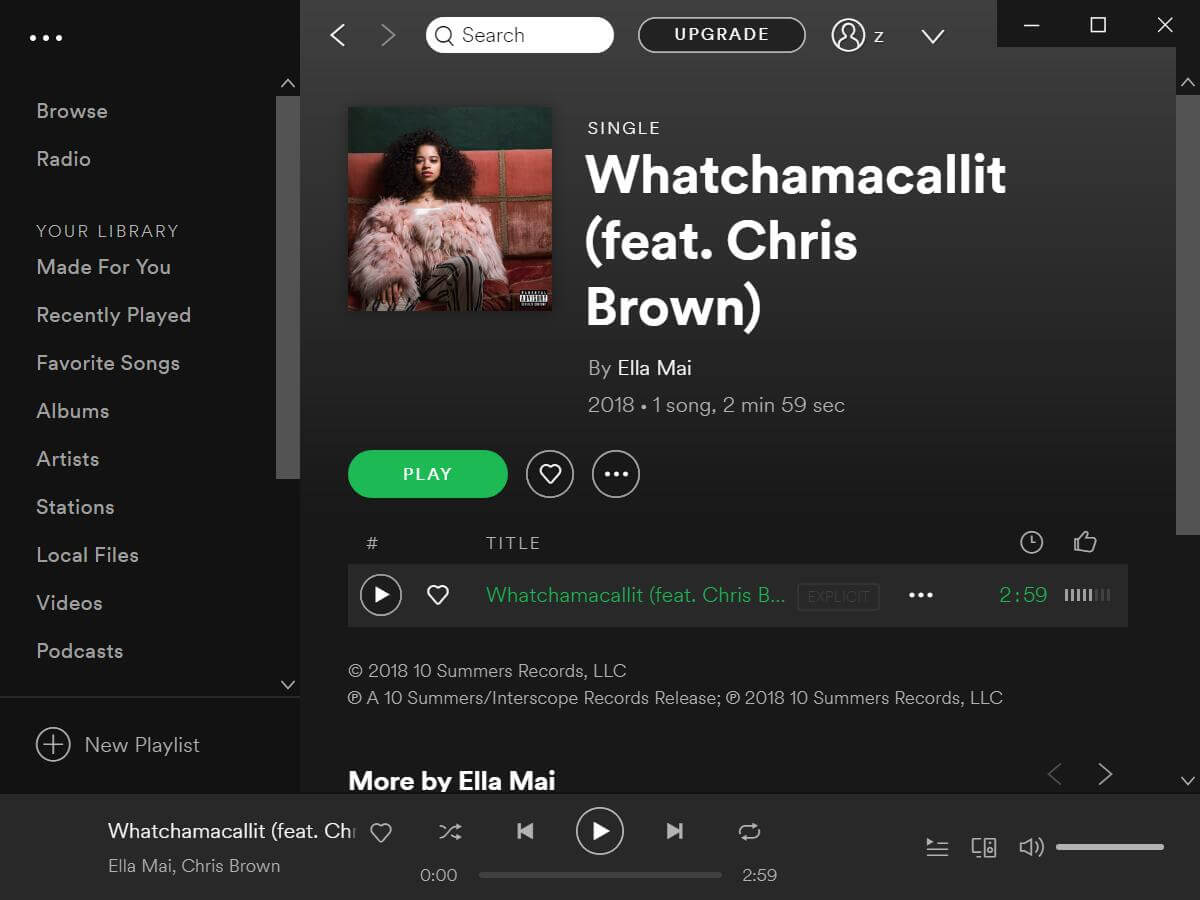
ステップ 5.Spotifyから曲の録音を開始します
準備ができたら、「REC」ボタンをクリックして録音を開始します。ここで、必要なSpotifyの曲を再生してください。
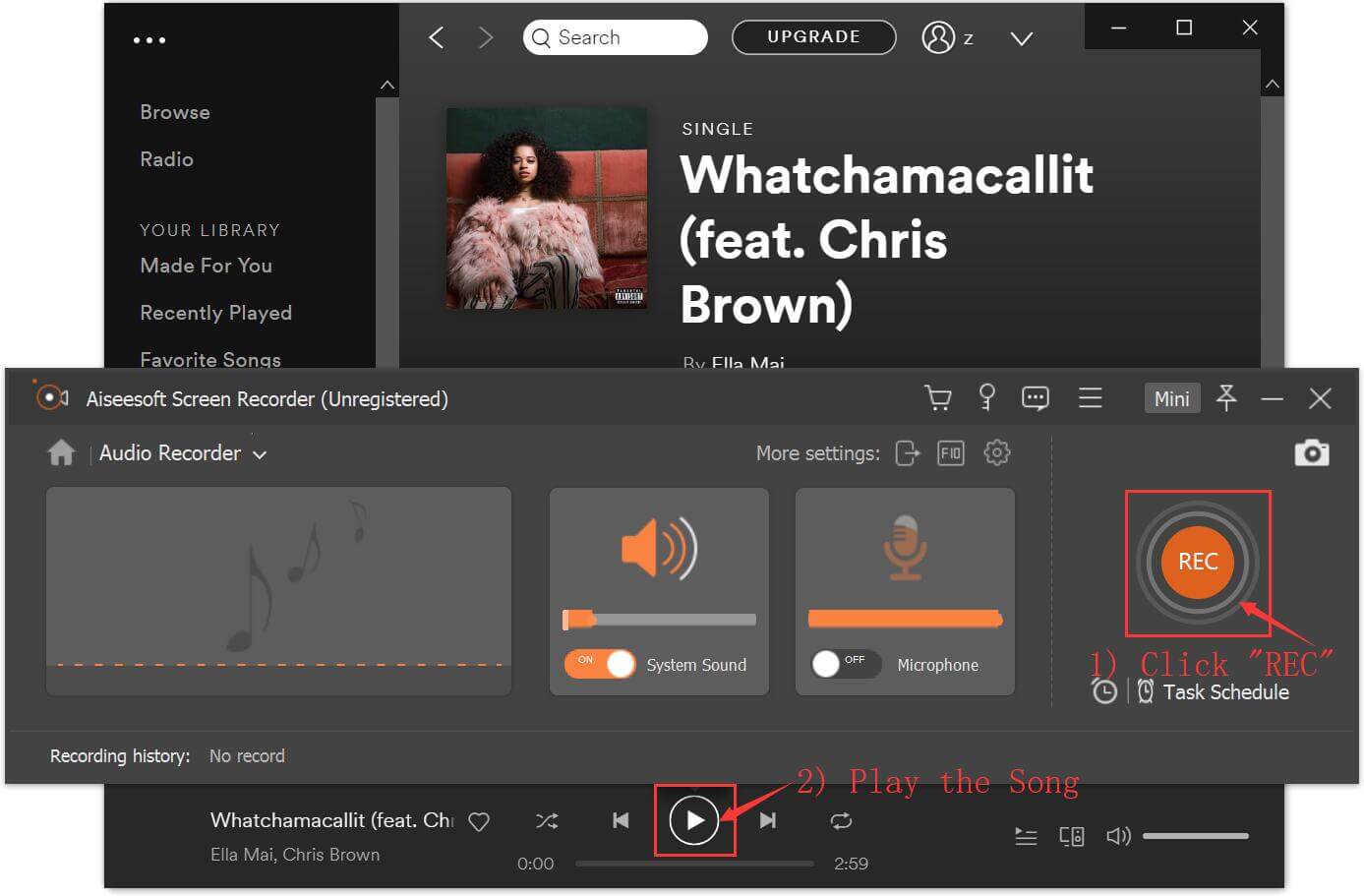
ステップ6. 録音を停止し、録音したSpotify音楽を保存します
曲が終わったら、「停止」ボタンをクリックして録音を停止してください。これで、Spotifyの音楽が録音されました。 Spotifyの曲をコンピューターに保存すると、録音したSpotifyの音楽をオフラインで聴くことができます。
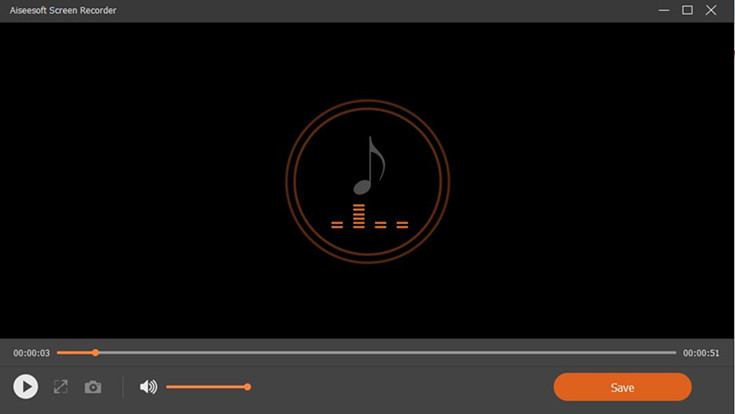
Screen Recorderは、上記と同じ手順でApple Musicの曲を録音するのにも役立ちます。また、画面のアクティビティを記録したり、コンピューターでスクリーンショットをキャプチャしたりすることもできます。 Mac用のScreenRecorderとWindows用のScreenRecorderを提供しています。必要なバージョンのいずれかをダウンロードしてください。
方法2:Spotify音楽をダウンロードしてMP3に変換する方法
Spotify Music Converterは、プロのSpotifyレコーダー、Spotifyダウンローダー、Spotifyコンバーターで、Spotify Freeから広告を削除し、Spotifyの曲をロスレスオーディオ品質のMP3、AAC、WAV、FLAC形式に変換できます。プログラムの主な機能は次のとおりです。
– Spotifyの音楽を録音し、Spotifyの音楽をMP3 / M4A / WAV / FLACに変換します。
– SpotifyFreeから広告を削除します。
–ID3タグとロスレス品質を維持します。
–Spotify音楽のCDへの書き込みをサポートします。
– SpotifyFreeまたはPremiumで音楽をオフラインで聴く。
–SpotifyアプリとWebプレーヤーなしでSpotify音楽をお楽しみください。
–電子メールを介した他の人とのSpotify音楽の共有をサポートします。
– 100%のロスレス品質と高速変換速度。
Spotify音楽をMP3に変換する簡単な手順
ステップ 1.Spotify to MP3Converterを起動します
このSpotifyからMP3へのコンバーターを起動します。この時点で、Spotifyも自動的に起動します。変換中は閉じたり、Spotifyの曲を再生したりしないでください。 「ファイルの追加」ボタンをクリックすると、以下のようなインターフェースが表示されます。
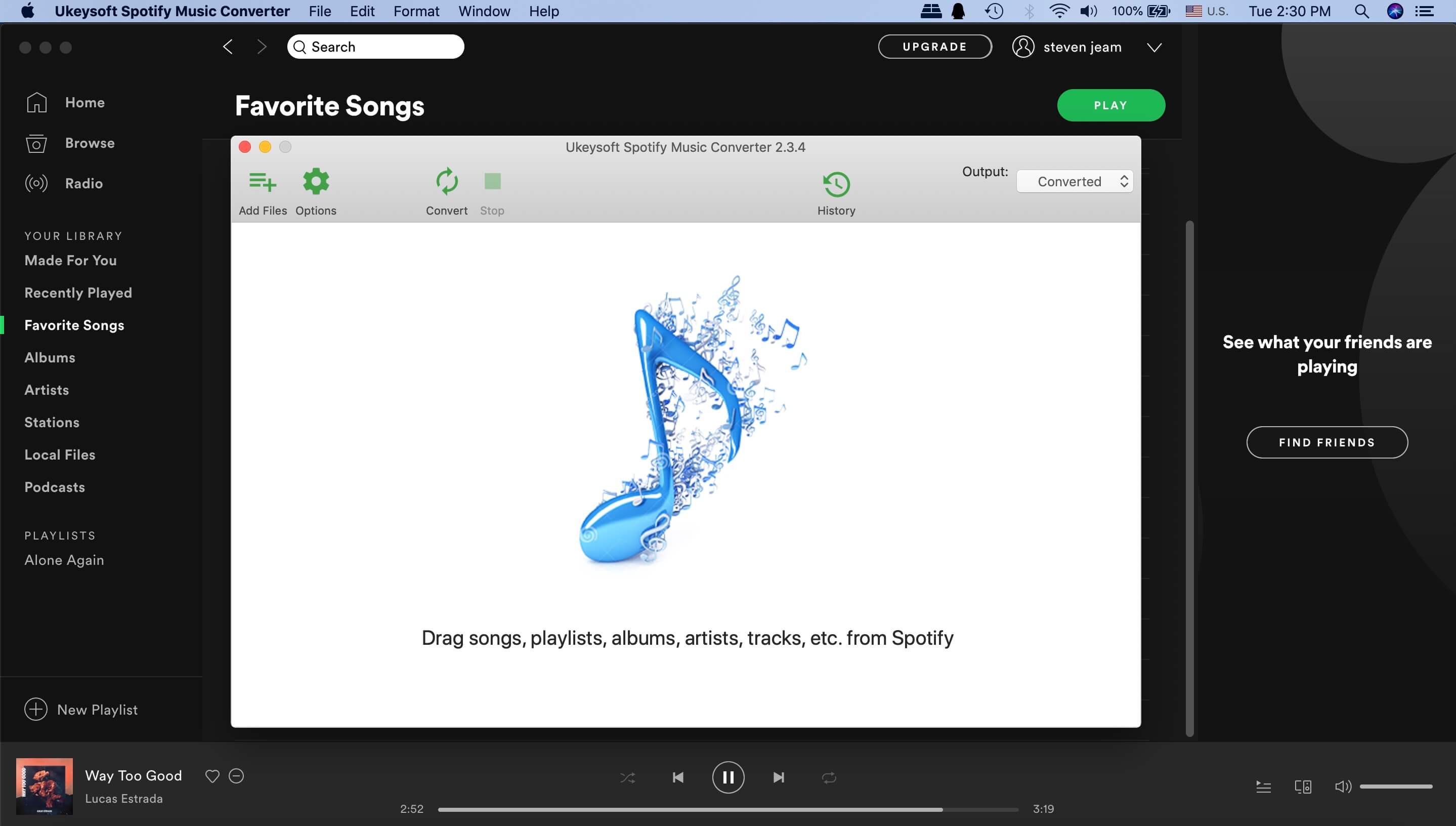
ステップ 2.Spotifyの曲、アルバム、またはプレイリストを追加する
Spotifyとコンバーターを同時に画面に表示すると、曲、アルバム、またはプレイリストをSpotifyからこのSpotify to MP3Converterに直接簡単にドラッグできます。または、Spotifyでお気に入りの曲、アルバム、またはプレイリストを参照し、右クリックして曲、アルバム、またはプレイリストのリンクを取得し、左下の空白の領域にリンクを貼り付けて、[+]または[追加]ボタンをクリックします。
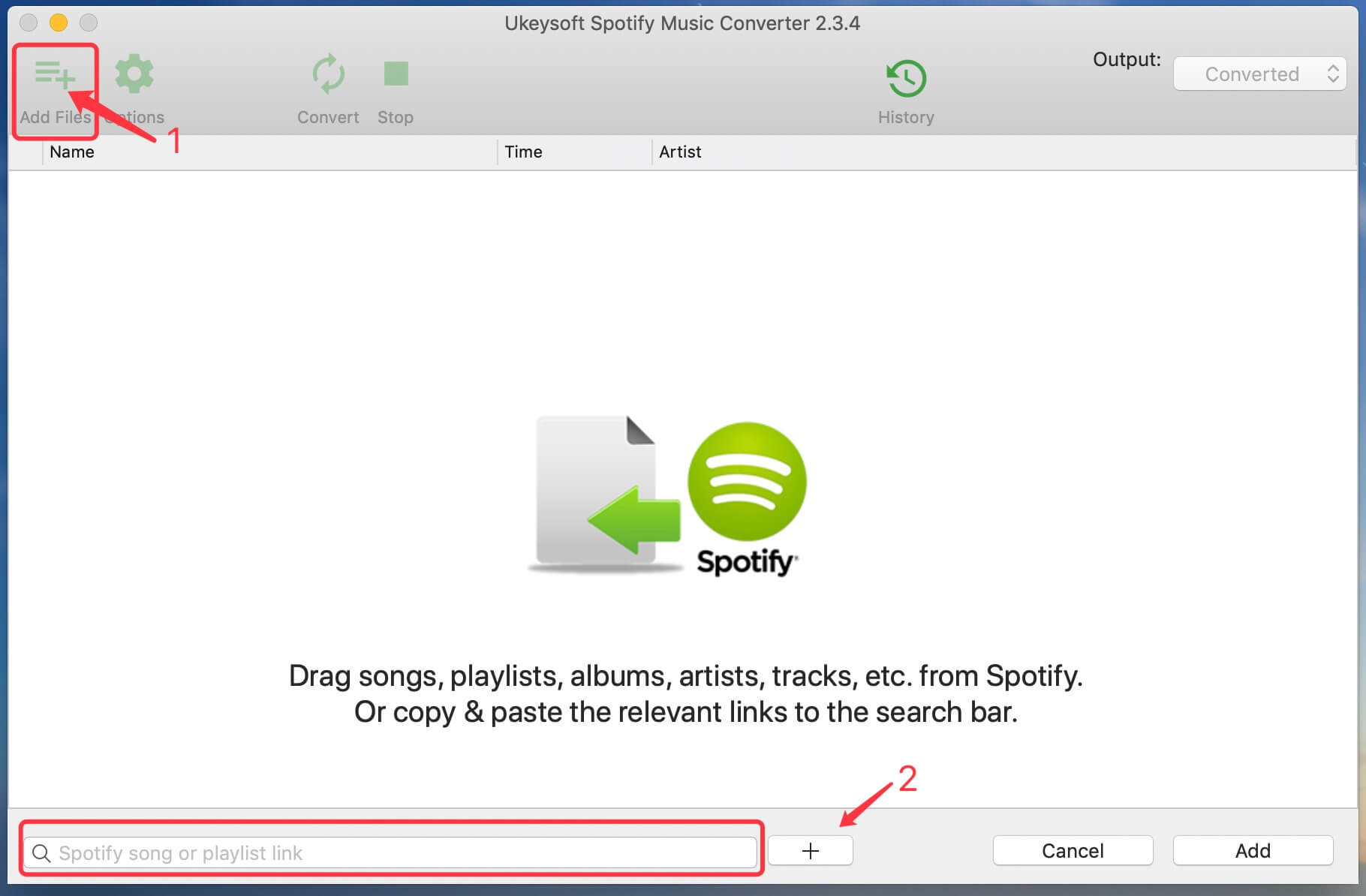
Spotify Music Converterはすぐに曲を検出し、ダウンロードする曲を選択するように求めるダイアログをポップアップ表示します。デフォルトでは、アルバムまたはプレイリストのすべての曲がチェックされます。気に入らない曲のチェックを外すことができます。 [追加]ボタンをクリックして、曲をコンバージョンリストに追加します。
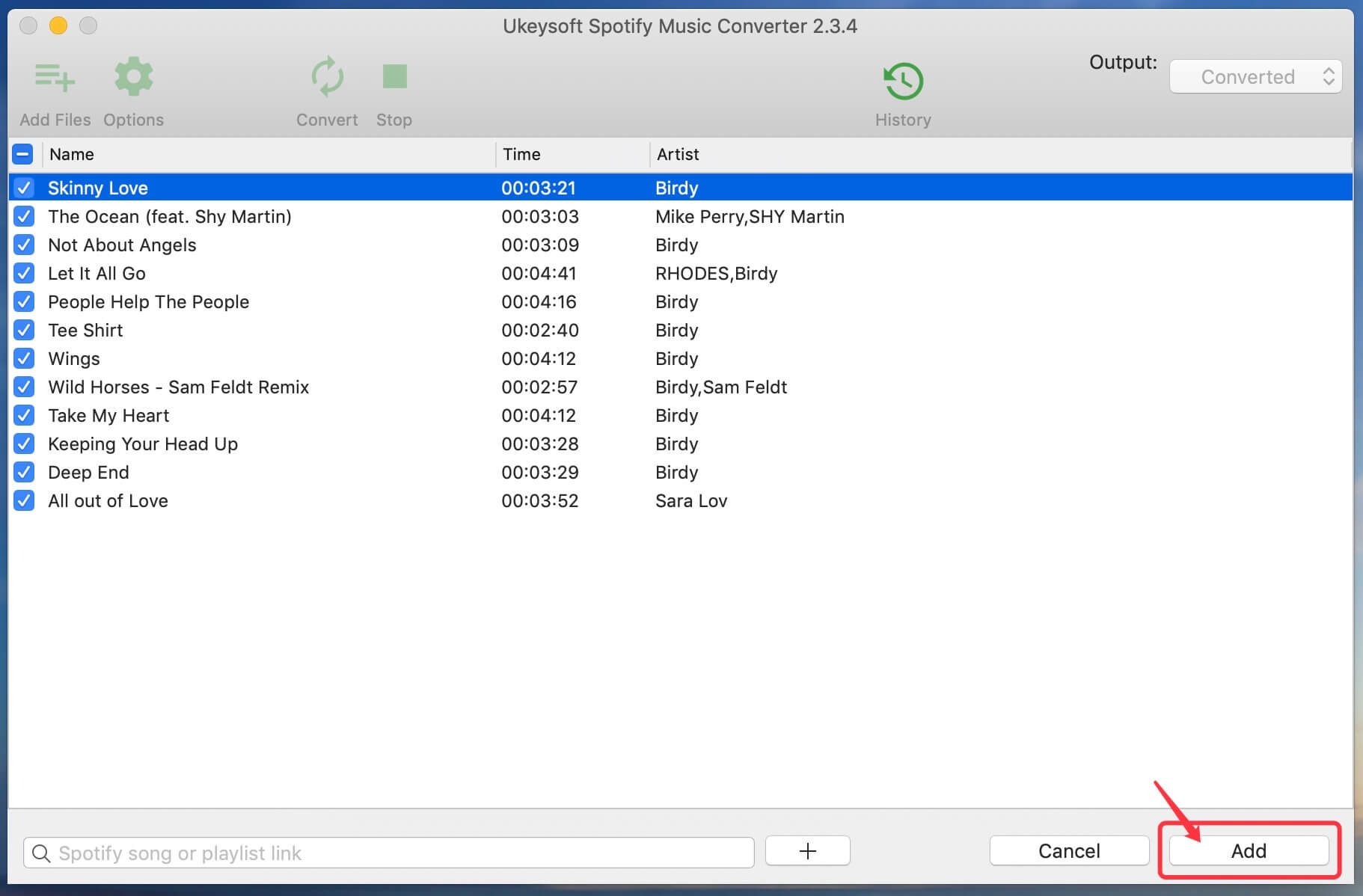
ステップ3. 出力フォーマットを選択し、変換速度を設定します
出力形式と変換速度としてMP3を選択してください。デフォルトでは、Spotify MusicConverterは320kbpsと44100hzのMP3を出力形式として使用します。 [オプション]ボタンをクリックして[詳細設定]タブに移動し、変換速度を5倍に設定すると、Spotifyの音楽をMP3に変換するときに5倍速い変換速度を楽しむことができます。
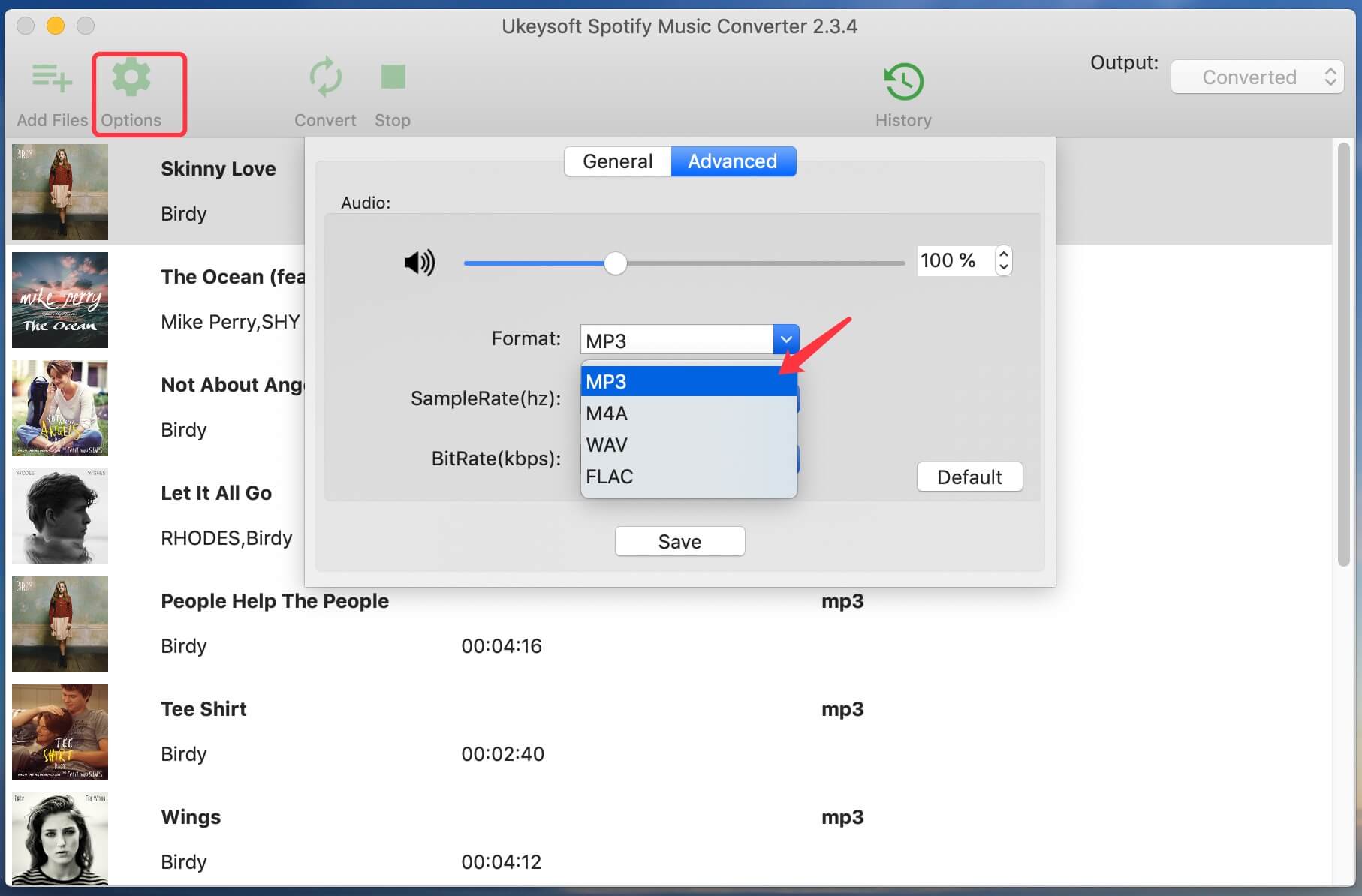
ステップ 4.Spotify音楽のMP3への変換を開始します
次に、[変換]ボタンをクリックして、SpotifyからMP3への変換を開始します。 Spotify Music Converterは、曲のタイトル、アルバム、アーティスト、アートワークなどのすべてのID3タグを保持します。したがって、オーディオ録音ソフトウェアのように、曲を識別してID3タグを手動で編集する必要はありません。
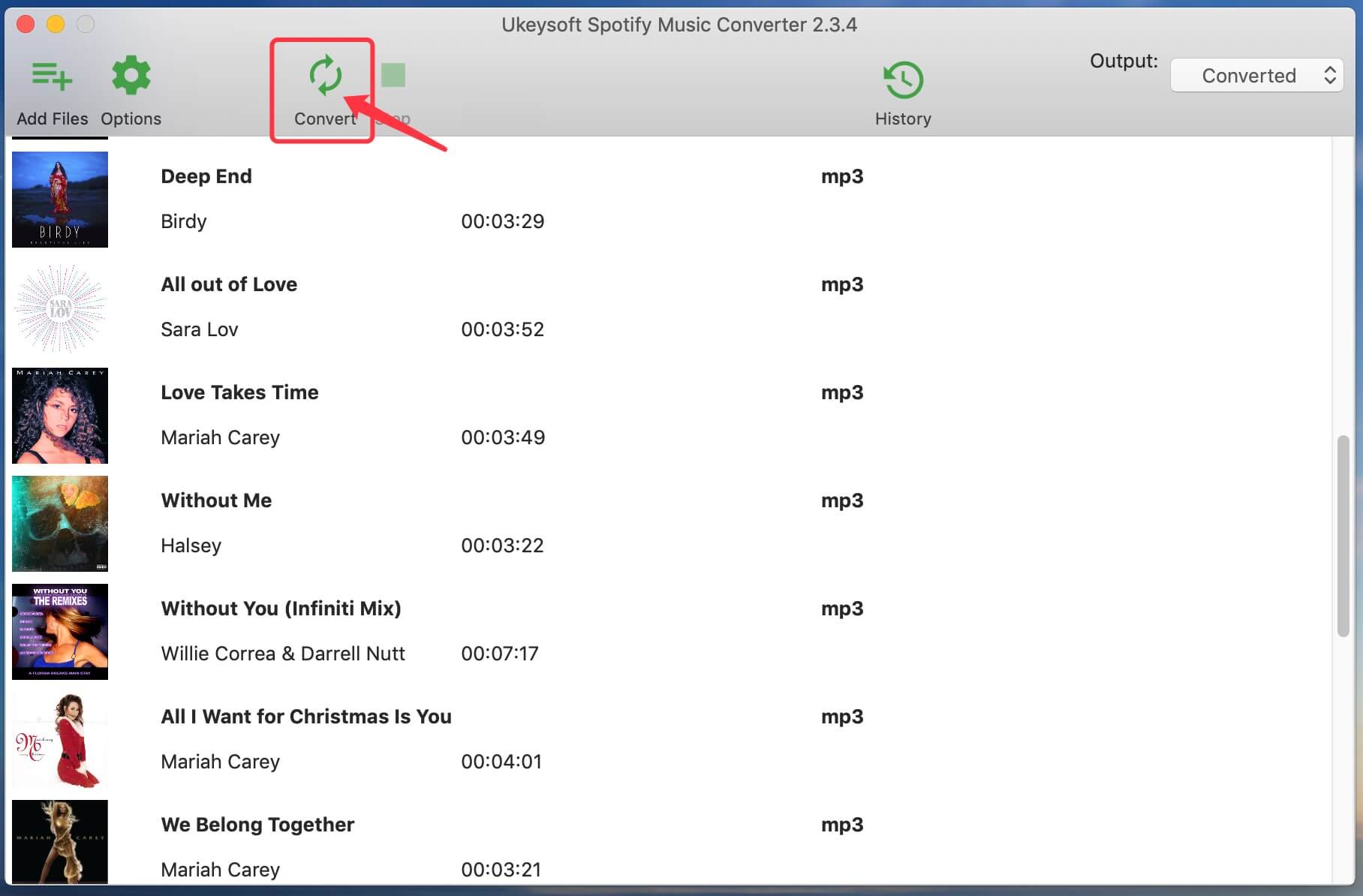
変換後、[履歴]ボタンをクリックし、出力フォルダーを開いてMP3曲を見つけることができます。これで、Spotifyの曲をMP3形式で制限なく楽しむことができます。
上記は、SpotifyからDMRフリーの曲を取得する2つの簡単な方法です。Spotifyの音楽をMP3、AAC、WMAなどに録音してオフラインで聴くか、SpotifyFreeまたはSpotifyPremiumを使用してSpotifyをMP3に変換できます。 ここでは、このSpotify Music Converterを使用して、Spotify音楽をダウンロードし、無料またはプレミアムサブスクリプションで Spotify音楽をMP3 / M4A / WAV / FLACにバッチ変換することをお勧めします。
コメント
プロンプト:コメント
する前にログインする必要があります。
アカウントはまだありません。ここをクリックして
登録してください。
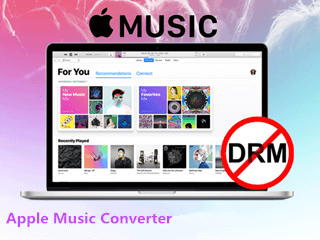
- ダウンロードしたAppleMusicを永遠に保存
- Apple MusicDRMの削除
- AppleMusicの曲をMP3に変換する
- iTunesM4PをMP3に変換する
- サブスクリプションなしでAppleMusicを再生する
- iTunes MusicDRMの削除
- 任意のデバイスでAppleMusicを再生する
- AppleMusicを永遠に保つ
- iPod nano / shuffleでAppleMusicを再生する
- MP3プレーヤーでAppleMusicを再生する
- iPodがAppleMusicを同期しない
- SamsungでAppleMusicを再生する
- AppleMusicをiPhoneに転送する
- AppleMusicをAndroidに同期する
- AppleMusicの曲をCDに書き込む
- Apple MusicSongを着信音として設定する


コメントはまだありません。何か言って...